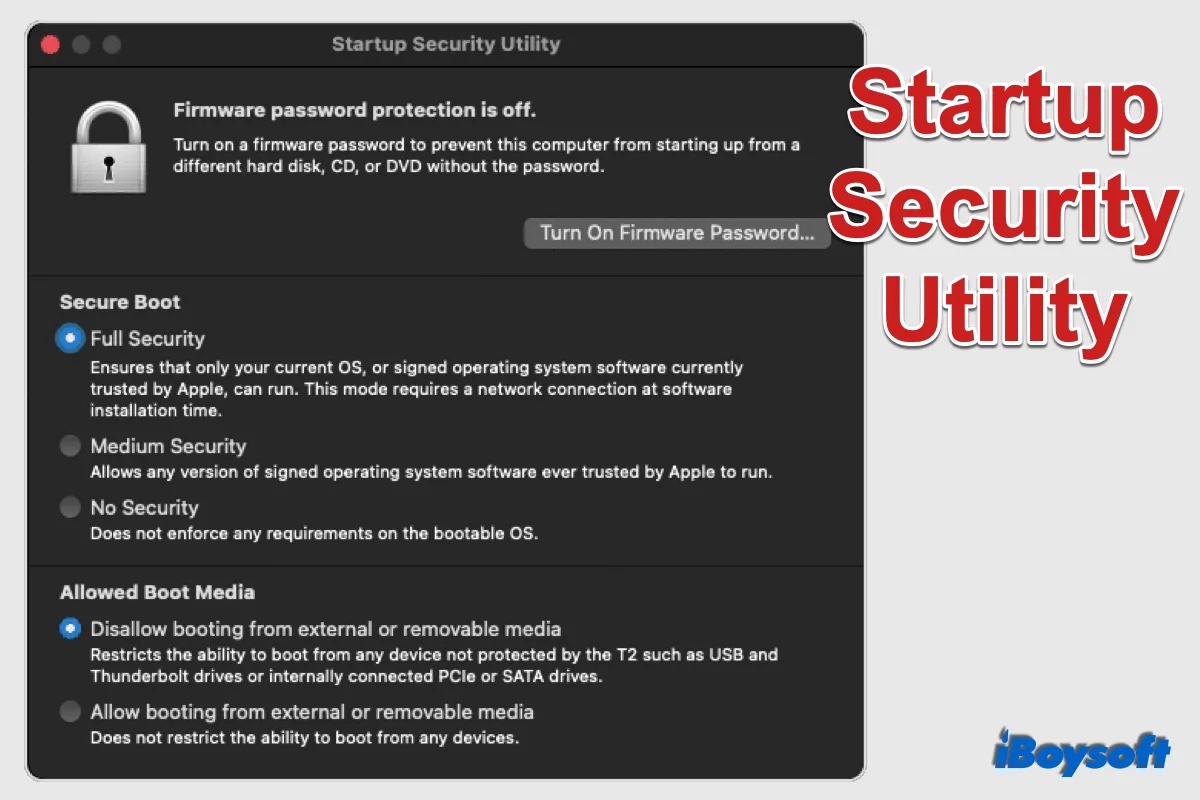Apple aktualisiert nicht nur macOS, die Software, um die Sicherheit Ihres Macs zu verbessern, sondern rüstet ihn auch mit fortschrittlicher Hardware wie dem T2 Sicherheits-Chip und dem Apple Silicon Mac auf. Und das Startsicherheitsdienstprogramm ist eine von Apples Methoden, um Ihren Mac vor unbefugtem Zugriff zu schützen. In diesem Beitrag werden wir mehr darüber erfahren.
Überblick über das Startsicherheitsdienstprogramm
Wie der Name schon sagt, ist das Startsicherheitsdienstprogramm ein Werkzeug, das die Sicherheit des Startvorgangs auf Ihren Mac Computern garantiert. Es kann Ihren Mac so einschränken, dass er nur von der von Ihnen festgelegten Startdiskette und von einem legitimen, vertrauenswürdigen Betriebssystem gestartet wird.
Auf einem Mac ohne T2-Chip bietet das Startsicherheitsdienstprogramm nur eine Funktion - den Passwortschutz der Firmware. Sobald es aktiviert ist, wird das Passwort benötigt, wenn der Mac versucht, von einem nicht in den Einstellungen für das Startlaufwerk festgelegten Speichergerät zu starten oder in den macOS-Wiederherstellungsmodus zu booten.
Bei einem Mac mit einem T2-Chip hat das Startsicherheitsdienstprogramm zwei weitere Funktionen hinzugefügt: Sicheres Starten und Erlaubte Boot-Medien (in einigen macOS-Versionen auch External Boot genannt). Sicheres Starten bietet drei Sicherheitsstufen, darunter Volle Sicherheit, Mittlere Sicherheit und Keine Sicherheit. Mit der Funktion "Erlaubte Boot-Medien" können Sie dem Mac erlauben oder verbieten, von externen Medien oder Wechselmedien zu starten.
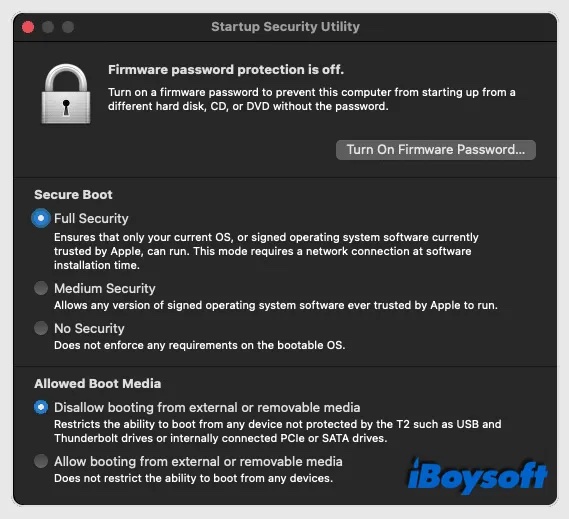
Mit der Einführung des Apple Silicon Mac hat sich das Startsicherheitsdienstprogramm stark verändert. Es gibt nur noch eine Sicherheitsrichtlinie, die Sie ändern können. Die Sicherheitsrichtlinie bietet zwei Optionen: Volle Sicherheit und Reduzierte Sicherheit. Mit der reduzierten Sicherheit können Sie das Problem der blockierten Mac-Systemerweiterung beheben. Macs mit Apple-Silizium verwenden neue Tools, um die Firmware zu verschlüsseln und eine Boot-Sicherheitsrichtlinie für jedes bootfähiges Laufwerk festzulegen.
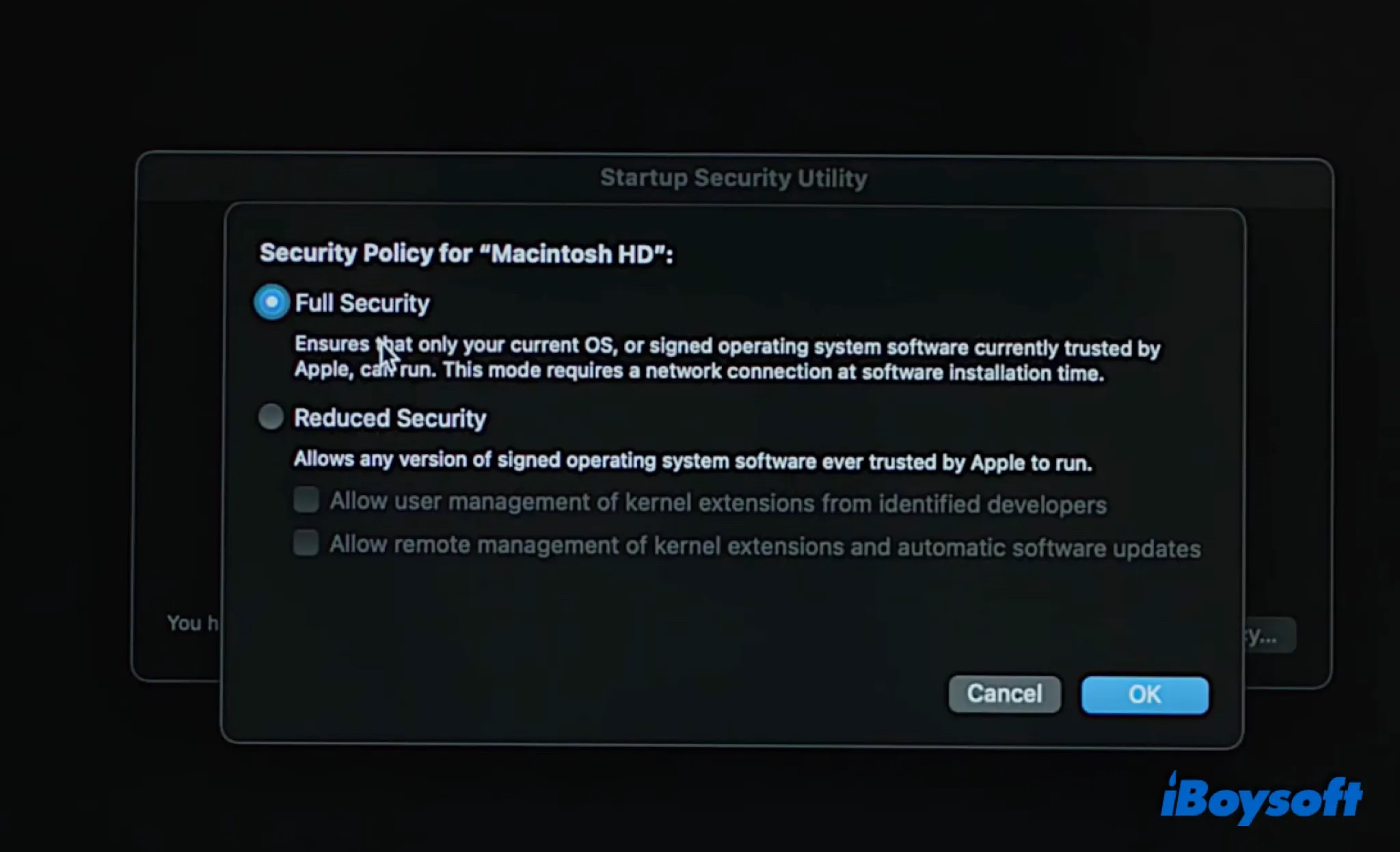

Wie aktiviert man die Systemerweiterungen (Kernel) auf dem M1/M1 Pro/M1 Max Mac?
Wie aktiviert man die Systemerweiterungen (Kernel) auf dem M1/M1 Pro/M1 Max MacEs ist erforderlich, Systemerweiterungen zu aktivieren, wenn Sie Software von Drittanbietern auf Ihrem Apple Silicon Mac installieren, dann müssen Sie die Einstellungen im Startsicherheitsdienstprogramm ändern. Hier ist eine detaillierte Anleitung. weiter lesen>>
Teilen Sie diese Information über das Startsicherheitsdienstprogramm mit Ihren Freunden.
Wie grifft man auf das Startsicherheitsdienstprogramm zu?
Wenn Sie die Sicherheitseinstellungen für den Systemstart ändern möchten, wie z. B. das Deaktivieren des sicheren Systemstarts oder das Ausschalten des Firmware-Passworts, müssen Sie auf das Sicherheitsprogramm für den Systemstart zugreifen. Auf Macs mit T2-Sicherheitschip oder Macs mit M1-, M1-Pro- und M1-Max-Chip können Sie das Dienstprogramm für Startsicherheit im macOS-Wiederherstellungsmodus aufrufen. So geht's:
Auf Macs mit T2-Sicherheits-Chip:
- Booten Sie den Mac in den Wiederherstellungsmodus: Starten Sie den Mac neu und halten Sie die Tasten Befehl + R gedrückt, bis das Apple-Logo erscheint.
- Wählen Sie einen Benutzer, dessen Passwort Sie wissen, und geben Sie das Passwort ein, wenn Sie dazu aufgefordert werden.
- Nachdem Sie das Fenster macOS Dienstprogramme geöffnet haben, wählen Sie Dienstprogramme > Startsicherheitsdiensprogramm in der Menüleiste.
- Geben Sie das macOS-Passwort ein, um sich zu authentifizieren, dann wird das Startsicherheitsdiensprogramm angezeigt.
Auf Mac mit Apple-Silicon:
- Booten Sie den Mac in den Wiederherstellungsmodus: Starten Sie den Mac neu und halten Sie die Einschalttaste gedrückt, bis Sie Startoptionen laden sehen.
- Klicken Sie auf Optionen > Fortfahren, wählen Sie ein Administratorkonto und geben Sie das Passwort ein.
- Wählen Sie in der Wiederherstellungs-App in der Menüleiste Dienstprogramm > Startsicherheitsdienstprogramm.
- Wählen Sie das System zum Festlegen der Sicherheitsrichtlinie aus.
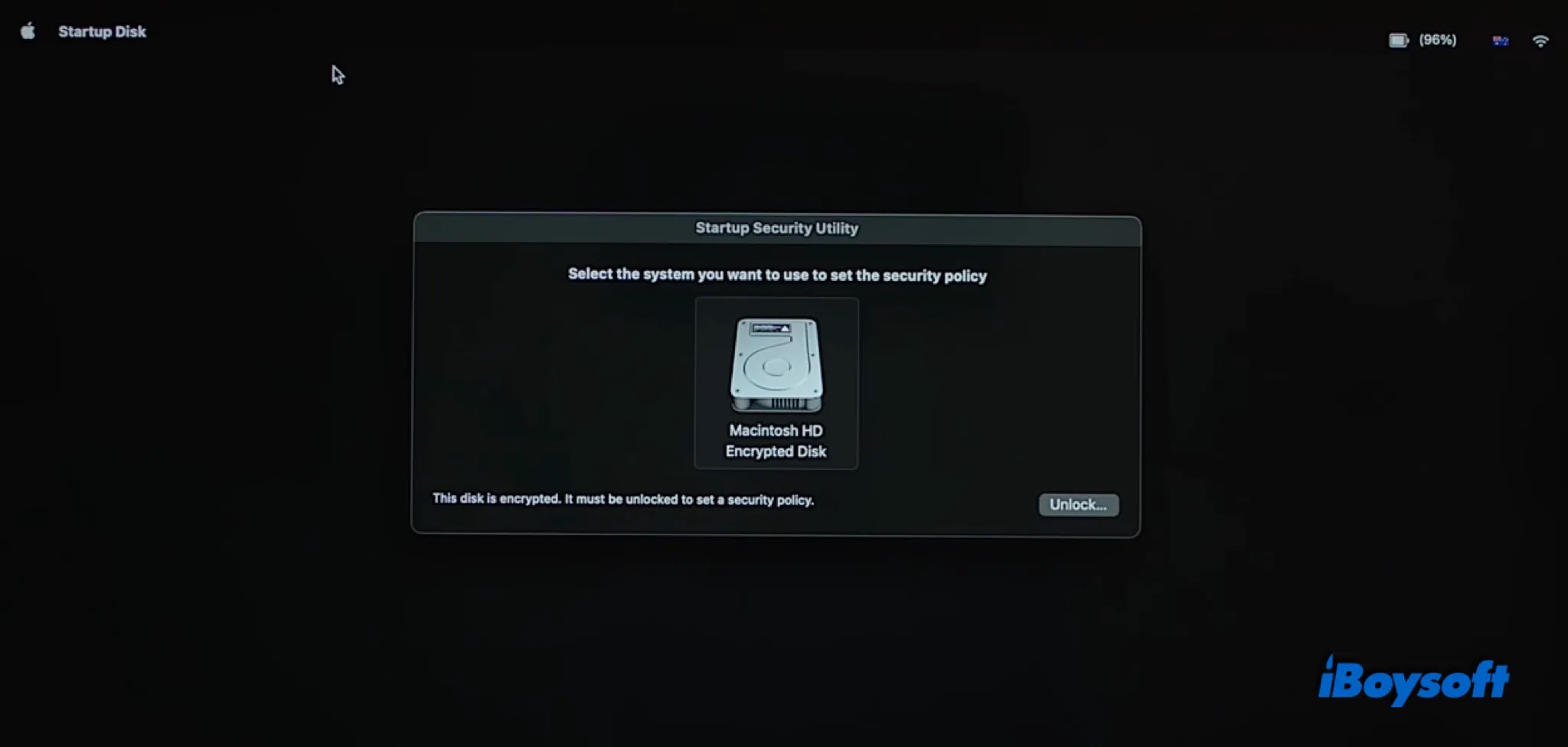
- Klicken Sie auf Entsperren und geben Sie das Passwort ein, wenn Sie FileVault aktiviert haben.
- Klicken Sie auf Sicherheitsrichtlinie, um weitere Änderungen vorzunehmen.
Häufige Probleme und Behebung von Startsicherheitsdienstprogramm
Während des Startvorgangs des Macs können Probleme auftreten, z. B. dass der Mac nicht über das Apple-Logo hinaus startet oder dass Fehlermeldungen angezeigt werden. Einige dieser Probleme hängen mit der Startsicherheit zusammen. Hier finden Sie Lösungen für die häufigsten Probleme mit der Startsicherheit.
Die Sicherheitseinstellungen erlauben diesem Mac die Verwendung des externen Startvolumes nicht
Eine solche Fehlermeldung bedeutet, dass Sie dem Mac im Startsicherheitsdienstprogramm das Booten von einer externen Startdiskette untersagt haben. Um dieses Problem zu beheben, sollten Sie die Einstellungen im Startsicherheitsdienstprogramm ändern und die Option "Booten von externen Medien oder Wechselmedien zulassen" wählen.
Für die Verwendung dieses Startvolumes ist ein Software-Update erforderlich
Wenn Sie diese Meldung erhalten, wenn Sie einen Mac mit T2-Sicherheits-Chip von einer externen Festplatte booten, können Sie den USB-Anschluss wechseln oder ein anderes externes bootfähiges Laufwerk verwenden. Wenn das nicht funktioniert, gehen Sie in das Apple-Menü > Systemeinstellungen > Startvolume, wählen Sie das Startvolume aus und wählen Sie Software-Update. Darüber hinaus können Sie das macOS des Laufwerks über den App Store aktualisieren.
Startsicherheitsdienstprogramm kein Administrator wurde gefunden
Um das Startsicherheitsdienstprogramm aufzurufen, werden Sie aufgefordert, ein Administratorkonto auszuwählen. Einige Mac-Benutzer berichteten, dass kein Administrator auf dem Mac gefunden wurde. In diesem Fall können Sie den Mac in die Internet-Wiederherstellung booten und erneut versuchen, auf dasStartsicherheitsdienstprogramm zuzugreifen.
Wenn dieser Beitrag nützlich ist, warum Sie ihn mit anderen nicht teilen?